Word 文字不对齐、字体不齐对调齐方法
Word上下两行差半个字符和字符前空格删不掉都会导致不对齐。对于前者,通常是由于文本中包含中英文导致的,因为两种字体占用的字节不一样。对于后者,删不掉的空格往往是一些特殊的符号。
首行缩进图标与左缩进图标不对齐导致不对齐。例如:一道选择题,A、B、C、D 四个答案比问题缩进一些,这就形成了与问题不对齐。 由于要求不同,有些要求问题与答案对齐,有些则要求答案比标题缩进一些,所以收到的文档答案比问题缩进的,而要求问题与答案对齐就要调整,这种情况应该如何对齐?
这要看具体情况,如果文档是通过首行缩进实现的,则调整首行缩进就可使不对齐的文字对齐;如果文档通过文本框实现的,就要移动文本框使文字对齐,下边就具体看这两种情况。
一、Word 文字不对齐解决方法一:首行缩进
1、如果文档通过首行缩进实现的,则选中缩进的文字,首行缩进图标与左缩进图标不对齐,如图1所示:
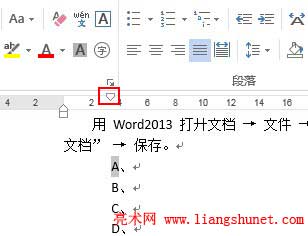
图1
2、只需要把首行缩进图标移到与左缩进图标对齐,缩进的文字(答案)与问题就对齐了,四个答案可以一起选中再调整首行缩进图标,如图2所示:

图2
3、把“首行缩进”图标与左缩进图标对齐后,四个答案已与问题对齐,如图3所示:
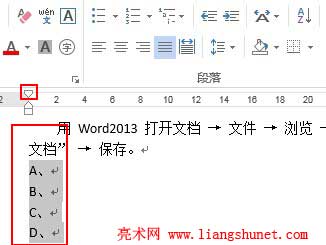
图3
4、一般来说,一个文档不止一处答案与问题不对齐,对于这种情况,可以按住 Ctrl 键,把所有不对齐的答案都选中,再调整首行缩进,这样Word字体不对的问题一次全解决了。
二、Word对齐差半个字符(Word差半格,Word上下两行字对不齐)
把英文单词设置为英文字体。选中英文单词,如 Word,单击“字体”下拉列表框,在弹出的菜单中选择一种英文字体,如“等线 Light”。右边仍然没有对齐,把光标定位到 Word 后,按回车插入一个空格,右边对齐了。演示如图4所示:
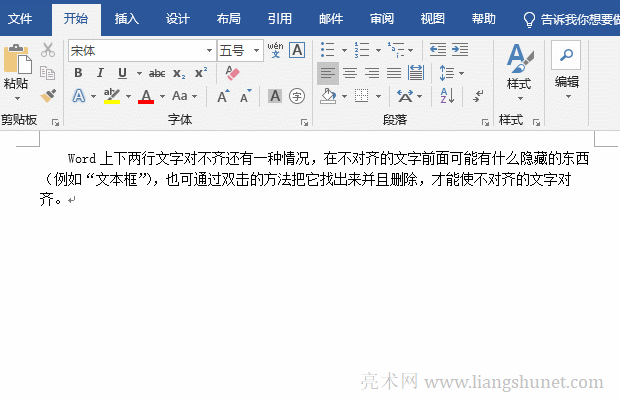
图4
提示:选中所有英文,请参考《Word快速删除所有英文、数字或中文》一文。
三、Word对不齐的文字前有隐藏的符号
对于这种情况,可以按 Ctrl + * 显示隐藏的标记。如果按“退格键(Backspace)删不掉,可以参考《Word删除空白页的7类实例,含怎么删除由手动换行符、分节符、分页符和表格等导》一文。
四、Word 文字不对齐解决方法二:移动文本框
1、有时候,不对齐的文字可能在一个文本框里,而文本框又隐藏了边框;此时可双击不对齐的文字,看文本框是否显示;如果显示,把鼠标移到文本框边缘待出现带箭头的十字架后,按住鼠标左键拖动到与要对齐的文字处即可;如果没有显示,再多双击几下,特别要双击边缘。
2、还有一种情况,在不对齐的文字前面可能有什么隐藏的东西(例如文本框),也可通过双击的方法把它找出来并删除,才能使不对齐的文字对齐。
-
相关阅读
- 4.27 Word 2016 添加文字到形状中
- Word 2016 文本框绘制插入及其文字的设置
- C# Winform label自定义大小与居中,文字自动换行
- CSS3 text-shadow语法规则及上下左右文字阴
- Word文字批量替换图片与所有图片替换为文字
- 2.31 Word 2016 查找与替换特殊格式(符号
- Word 2016 图形形状和文字艺术字样式特效设置
- Word插入文字自动覆盖的原因及解决办法
- 4.18 Word 2016 图形与页面对齐、多个图形对
- Word表格如何文字环绕(Word2013-20
- CSS3 animation-duration属性及文字闪
- Word表格调整(行高、文字上下间距等)
